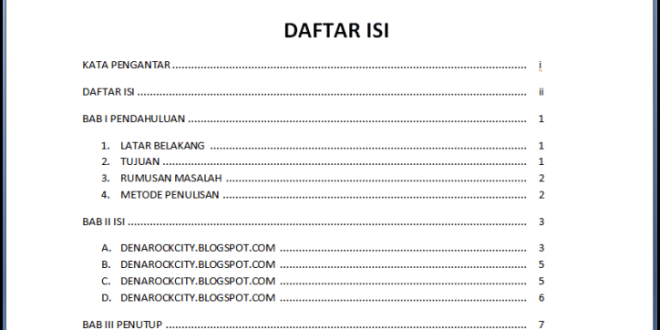Pengantar Ikhtisar:
Pengantar Ikhtisar:
Membuat dokumen yang panjang, seperti laporan atau buku, dapat menjadi tugas yang sangat menantang. Salah satu cara untuk mempermudah navigasi pembaca dalam melihat isi dokumen tersebut adalah dengan membuat daftar isi dengan navigasi. Dalam artikel ini, kami akan menjelaskan dengan detail bagaimana cara membuat daftar isi dengan navigasi.
Berikut adalah langkah-langkah cara membuat daftar isi dengan navigasi:
Table of Contents
1. Buat judul-judul utama dan sub-judul pada dokumen Anda
Pastikan judul-judul tersebut merepresentasikan isi dari dokumen secara akurat.
2. Pilih salah satu judul utama pada dokumen dan sorot teksnya
3. Pergi ke tab “Referensi” di menu ribbon di Microsoft Word, lalu klik opsi “Daftar Isi
4. Klik opsi “Daftar Isi Kustom
5. Pilih opsi “Mendefinisikan Format Daftar Isi
Di sini Anda dapat mengatur font, ukuran teks, dan efek visual lain seperti garis bawah atau cetak miring untuk judul-judul.
6. Setelah mengatur format, klik OK
7. Kembali ke opsi “Daftar Isi” di tab “Referensi” dan pilih opsi yang sesuai dengan format yang Anda inginkan
Beberapa tip tambahan:
– Pastikan judul-judul tetap konsisten dalam format dan gaya penulisannya.
– Jangan terlalu banyak menggunakan subjudul sehingga daftar isinya tidak terlalu panjang.
– Jika memungkinkan cobalah untuk memecah dokumen menjadi beberapa bagian untuk memudahkan navigasi.
Ringkasan:
Membuat daftar isi dengan navigasi dapat membantu pembaca membaca dokumen dengan lebih mudah dan efisien. Dalam artikel ini, kami telah memberikan langkah-langkah detail dalam membuat daftar isi dengan navigasi pada Microsoft Word, beberapa tips tambahan, serta pentingnya menjaga konsistensi pada format judul-judul.
 Borneo Connect Berita Informasi Teknologi Terbaru
Borneo Connect Berita Informasi Teknologi Terbaru